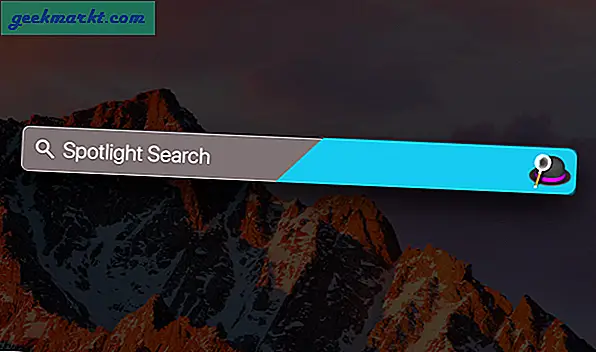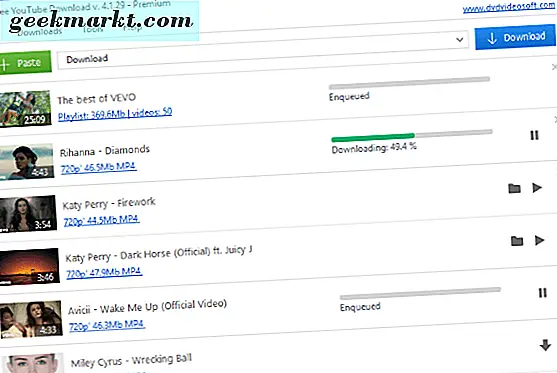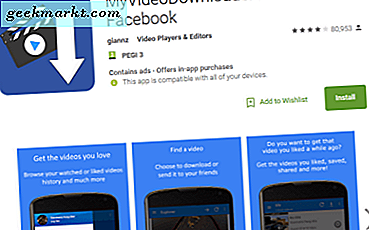Visste du at du kan bruke avanserte søkoperatører og jokertegn for å søke i Gmail? Visste du at du kan bruke en rekke spesifikke søk i Gmail for å finne noe som er spesifikt i et mail? Denne opplæringen viser deg hvordan du gjør det.
Gmail er en av de mest populære freemail-leverandørene i verden. Ikke bare tilbyr det pålitelige gratis e-posttjenester, det inkluderer også en rekke andre Google-verktøy, for eksempel Disk, Ark, Kalender, Bilder og andre. Som du forventer fra verdens største søkeselskap, er det mye mer til Gmail enn det som møter øyet.

Gmail-søk
Gmail tilbyr de vanlige søkefunksjonene, men også mye mer. Ved å bruke Regular Expressions, eller RegEx for kort, kan du filtrere veldig spesifikt. For eksempel kan du filtrere e-post fra en bestemt adresse etter en bestemt dato, eller mellom et sett med datoer. Når du får tak i det, er RegEx virkelig ganske kraftig.
Vanlige uttrykk fungerer i Gmail og Google Dokumenter, så hvis du bruker dem begge, vil denne opplæringen være dobbelt nyttig. Faktisk trenger du faktisk å bruke Google Dokumenter for å jobbe med RegEx.
- Klikk denne koblingen for å lage en kopi av Gmail RegEx-dokumentet i dine egne Google Dokumenter. Du blir bedt om å lage en kopi av filen, velg for å kopiere den, og du vil se et Google-ark som bildet ovenfor. Du bør se en Gmail RegEx-seksjon i midten, og et Gmail RegEx-menyelement vises.
- Velg menyen Gmail RegEx og velg Initialize.
- Tillat tillatelser for filen når du blir bedt om å aktivere den til å fungere sammen med Gmail-kontoen din.
Nå er Gmail RegEx-funksjonen aktivert, det er på tide å spille.
Gmail-etiketten (Cell F3) refererer direkte til etikettene du har konfigurert i Gmail-kontoen din. Hvis du vil søke i hele e-postkontoen din, må du la etiketten som Innboks. Hvis du vil begrense søket, skriver du inn det eksakte etikettnavnet i stedet for Innboks.
Legg til søkoperatøren i Regular Expression (Cell F4), velg deretter Gmail RegEx-menyen og velg Søk postkasse.
RegEx vil søke i Gmail-kontoen din for e-post som inneholder alt du legger inn i Cell F4, og bringe dem tilbake som en liste i arket. Du kan da velge dem direkte derfra.

Søk operatører og jokertegn i Gmail
Du trenger ikke å bruke RegEx hvis du ikke vil. Du kan bruke enklere søkoperatører i Gmail for å finne det du leter etter hvis du vil. I innboksen visningen, velg den grå pilen ved siden av søkeknappen for å avsløre hele søkeboksen. Det er herfra at du kan bruke operatører i Gmail.
Du kan holde søkeoperatørene like enkle eller gjøre dem så komplekse som du vil. Gmail fungerer med tre typer operatører, boolske, Gmails egne og Drev operatører. Denne siden på Googles nettsted viser deg hva som er det med søkeoperatører. Bruk en eller flere av kriteriene i dette søkepanelet for å finne din epost.
La oss si at du leter etter en epost fra noen med et vedlegg du trenger. Du vet omtrent når det ble sendt og av hvem, men kan ikke finne det.
- Du kan prøve å legge til avsenderens e-postadresse i Fra: -boksen.
- Du kan prøve å legge til omtrentlig dato den ble sendt ved å konfigurere oppføringen Dato innen ... nederst.
- Deretter treffer du den blå søkeknappen.
Hvis det ikke virker, lukk søkepanelet og gå tilbake til den grunnleggende søkefeltet. Du kan skrive 'er: ulest' i søkefeltet for å trekke bare de e-postene du ennå ikke har lest.
Hvis det ikke virker, prøv 'har: vedlegg' som i dette eksemplet vet vi at e-posten hadde et vedlegg.
For å spare tid, kan du bruke en boolsk oppføring for å kombinere de to til 'er: ulest og har: vedlegg'.
Wildcards er litt forskjellige. De er betegnet med en stjerne (*) og representerer ukjente vilkår i søk. Du vil legge til dette på slutten av et søkeord for å dekke tilfeldige oppføringer.
I eksemplet ovenfor vet du at John sendte deg e-posten, men du vet ikke hvor han jobber eller hvilken e-postadresse han pleide å sende den til. Du kan bruke søkeoperatøren '[email protected] *' eller 'John *' i søkefeltet Fra for å isolere det. Det første søket antar bruk av et fornavn og en domenenavn, mens den andre dekker navn og e-postadresse for etternavn og etternavn. Du får ideen.